За годы использования ноутбука Lenovo, его производительность может снизиться, работа стать непредсказуемой и скорость работы пропасть. Причиной этого может быть накопление пыли и грязи внутри ноутбука. Чтобы избежать таких проблем и продлить срок его службы, регулярное очищение ноутбука является важной задачей для каждого владельца.
Очистка ноутбука Lenovo не только улучшает его производительность, но и помогает предотвратить возникновение проблем с перегревом, возможностью выхода из строя компонентов и других непредвиденных поломок. Для успешной очистки ноутбука Lenovo следует следовать определенным шагам, чтобы эффективно и безопасно удалить пыль и грязь внутри устройства.
Перед тем, как приступить к очистке, необходимо подготовить все необходимые инструменты. Вам понадобятся:
- Отвертка - чтобы открыть крышку ноутбука;
- Аэрозоль для очистки - чтобы удалить пыль из труднодоступных мест;
- Мягкая кисточка и пушистая ткань - для удаления пыли с поверхностей;
- Термопаста - при необходимости замены;
Следуя этому полному руководству, вы сможете самостоятельно провести очистку ноутбука Lenovo и улучшить его работу. Будьте внимательны, соблюдайте правила безопасности и помните, что ноутбук является достаточно сложным устройством, поэтому если вы не уверены в своих силах, лучше обратиться к специалистам.
Полное руководство по очистке ноутбука Lenovo

Для проведения эффективной чистки ноутбука Lenovo следуйте этим шагам:
1. Выключите ноутбук и отсоедините его от зарядного устройства.
2. Сделайте бэкап важных файлов и отключите все подсоединенные устройства.
3. Найдите специальную отвертку, подходящую для откручивания крышки ноутбука. Откройте крышку и аккуратно вытащите аккумулятор.
4.Найдите вентилятор и радиатор в ноутбуке Lenovo. Эти компоненты находятся обычно на одной стороне ноутбука, их можно легко узнать по присутствию основных вертикальных и горизонтальных отверстий.>
5. Осторожно пропылесосьте вентилятор и радиатор, удаляя накопившуюся пыль и грязь. Для этого используйте маленькую насадку пылесоса и установите низкую скорость всасывания, чтобы не повредить компоненты.
6. Протрите вентилятор и радиатор сухой мягкой тканью или ватными палочками для удаления остатков пыли.
7. Проверьте отсутствие повреждений на вентиляторе и радиаторе. Если они повреждены, рекомендуется заменить их на новые.
8. После проведения чистки вентилятора и радиатора, аккуратно установите аккумулятор и закройте крышку ноутбука.
9. Включите ноутбук и проверьте его работоспособность. Если все работает исправно, значит, очистка была успешной.
Повторяйте процедуру очистки ноутбука Lenovo примерно каждые 3-6 месяцев, чтобы поддерживать его в оптимальном состоянии.
Примечание: перед проведением чистки рекомендуется изучить руководство пользователя и убедиться, что вы правильно выполняете все необходимые шаги.
Эффективная чистка шаг за шагом
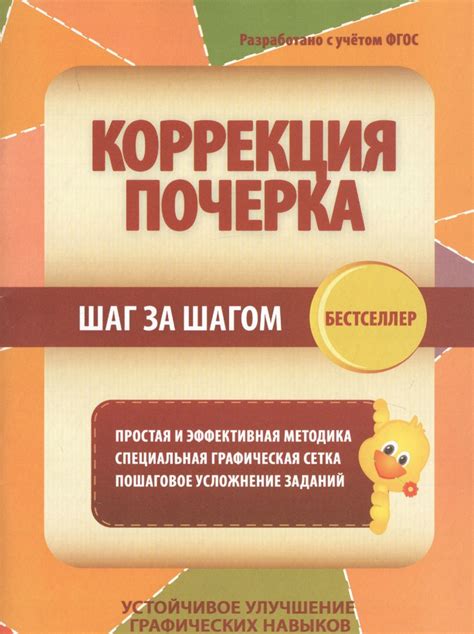
Шаг 1: Перед началом очистки ноутбука Lenovo убедитесь, что устройство выключено и отключено от электропитания. Это важно для вашей безопасности и безопасности оборудования.
Шаг 2: Для удаления пыли с поверхности ноутбука и клавиатуры используйте мягкую сухую ткань или антистатическую салфетку. Осторожно протрите все видимые поверхности, избегая нажима на клавиши. Если заметите пятна или загрязнения, можно использовать небольшое количество изопропилового спирта на салфетке.
Шаг 3: Для очистки экрана ноутбука Lenovo используйте специальный очиститель для ЖК-экранов или просто влажную мягкую салфетку. Осторожно протрите экран, избегая сильного нажима и трения. Если на экране есть особо упорные пятна или загрязнения, воспользуйтесь специальными очистителями для удаления стойких следов.
Шаг 4: Для очистки вентиляционных отверстий и разъемов ноутбука используйте специальную щетку или воздушный компрессор. Осторожно прочистите все отверстия, чтобы удалить скопившуюся пыль и грязь, которые могут препятствовать нормальной работе системы охлаждения.
Шаг 5: Не забывайте также очищать разъемы и порты ноутбука. Для этого можно использовать специальную влажную или сухую салфетку. Осторожно протрите все порты, чтобы убрать загрязнения и грязь, которые могут препятствовать подключению и работе периферийных устройств.
Шаг 6: В качестве дополнительной меры можно использовать специальные антистатические прокладки или салфетки, чтобы убрать статическое электричество с поверхности ноутбука. Это позволит предотвратить привлекание пыли и грязи к устройству в будущем.
Шаг 7: При необходимости можно также провести глубокую очистку внутренних компонентов ноутбука, таких как вентиляторы и охладительные системы. Однако для этой задачи рекомендуется обратиться к профессионалам, чтобы избежать повреждения оборудования.
Следуя этим простым шагам, вы сможете регулярно и эффективно очищать ноутбук Lenovo, сохраняя его в хорошем состоянии и продлевая срок его службы.